- Учителю
- «Методика подготовки и проведения урока информатики по теме «Циклы с параметрами»». 9 класс
«Методика подготовки и проведения урока информатики по теме «Циклы с параметрами»». 9 класс
П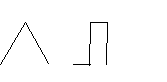 р циклы с параметром
р циклы с параметром
1
Повторяющиеся фрагменты. Создайте форму по образцу (заголовок - Циклы с параметрами, установка свойства ScaleMode=3 в пикселах)
2.Напишите процедуры построения элемента «Зубец» Zub для композиции, изображенных на рис. Фигуры должны быть нарисованы в шаблоне 40 х 40 пикселов из левого нижнего угла.
П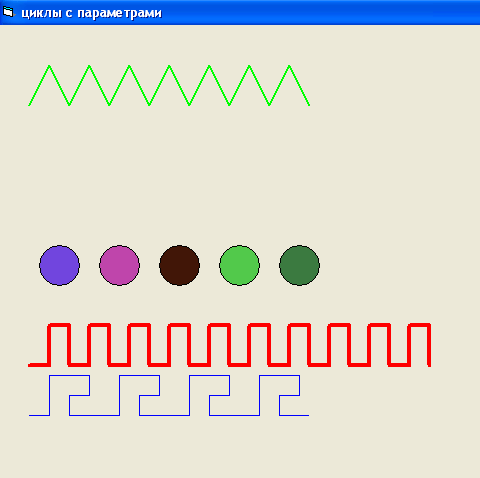 РОЦЕДУРЫ:
РОЦЕДУРЫ:
Private Sub zub( )
Line -Step(20, -40)
Line -Step(20, 40)
End Sub
Private Sub Ornament ( )
3. Наберите текст основной программы создания первой композиции на основе готовой процедуры Zub.
Private Sub Form_Click()
With Form1
.DrawWidth = 2
.ForeColor = vbGreen
.CurrentX = 40
.CurrentY = 80
For i = 1 To 7
Zub
Next
4.Наберите текст программы создания второй композиции - ряда окружностей случайного цвета (табл.).
Таблица Программа создания композиции из окружностей с комментариями и блок-схемой
Программа
Комментарии
Блок-схема
Начало оператора Visual Basic
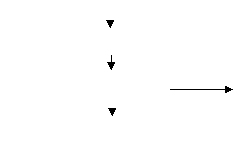
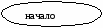
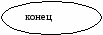
Начальные установки
Построение окружности
В центр следующей окружности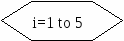







х = 60: у = 240
Установка координат центра первой окружности
.FillStyle = 0
Сплошной стиль заполнения
For i = 1 То 5
Начало циклического блока
r = Int(Rnd * 255)
g = Int(Rnd * 255)
b = Int(Rnd * 255)
Переменным r, g, b присваиваются целые случайные значения в диапазоне от 0 до 255
с = RGB(r, g, b)
Из переменных г, g, b формируется случайный цвет
.FillColor = с
Полученный цвет используется для заполнения
Circle (x, y), 20, с
Построение окружности с тем же цветом границ
x = x + 60
Переход в центр следующей окружности
Next
Конец цикла
End With
End Sub
Конец оператора Visual Basic
6. Запустите проект и проверьте его работу. 7. Сохраните проект под именем цикл с параметром ФИО.
З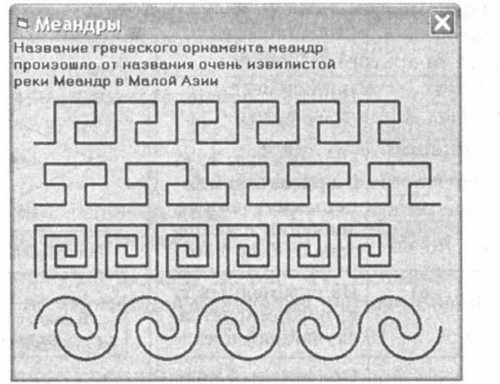 адания для самостоятельной работы
адания для самостоятельной работы
Напишите процедуры построения «Элемент орнамента» Ornament и программу для третьей композиции, изображенных на рис.
Создайте форму по образцу, написав процедуры построения элементов меандров (рис.) и вызвав их в цикле. Одна клетка сетки равна 10 пикселам.

Private Sub zub()
Line -Step(20, -40)
Line -Step(20, 40)
End Sub
Private Sub ornament()
Line -Step(20, 0)
Line -Step(0, -40)
Line -Step(20, 0)
Line -Step(0, 40)
End Sub
Private Sub aornament()
Line -Step(20, 0)
Line -Step(0, -40)
Line -Step(40, 0)
Line -Step(0, 20)
Line -Step(-20, 0)
Line -Step(0, 20)
Line -Step(30, 0)
End Sub
Private Sub Form_Click()
With Form1
.DrawWidth = 2
.ForeColor = vbGreen
.CurrentX = 30
.CurrentY = 80
For i = 1 To 7
zub
Next
.DrawWidth = 4
.ForeColor = vbRed
.CurrentX = 30
.CurrentY = 140
For i = 1 To 7
ornament
Next
.DrawWidth = 1
.ForeColor = vbBlue
.CurrentX = 30
.CurrentY = 190
For i = 1 To 6
aornament
Next i
x = 60
y = 240
.FillStyle = 0
For i = 1 To 5
r = Int(Rnd * 255)
g = Int(Rnd * 255)
B = Int(Rnd * 255)
с = RGB(r, g, B)
.FillColor = с
Circle (x, y), 20, c
x = x + 60
Next i
End With
End Sub